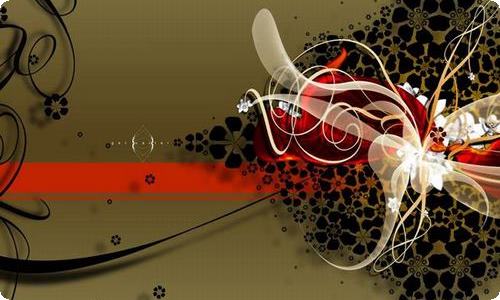计算机生产实习报告汇总8篇
在日常生活和工作中,报告对我们来说并不陌生,通常情况下,报告的内容含量大、篇幅较长。你所见过的报告是什么样的呢?以下是小编为大家整理的计算机生产实习报告9篇,欢迎大家借鉴与参考,希望对大家有所帮助。
计算机生产实习报告 篇1为了掌握一些计算机的软、硬件知识,为今后学习计算机原理、计算机网络课打下良好的基础,由学校统一组织,我们进行了为期一周的计算机组网与网络技术实习。
实习步骤:
第一步是拆机。首先将机箱背面的各连线拔下。打开机箱后,先拔下硬盘和光驱的电源线、数据线,然后依次拔下网卡、显卡、内存条,最后小心拔出CPU。拆完电脑后,我认真研究了一下各个硬件:网卡很好认,即使不看它的D-LINK标志,看一下它附带水晶头的插口即知;内存条也很好辨认,是直尺大小的一个绿色长条;鼠标是双飞燕的双键鼠标,手感自然比不上三键鼠标;光驱是NEC的VCD光驱;硬盘是madein马来西亚的西部数据;至于机箱,我们的是卧式的,还有一些是立式的。
第二步进行装机实习。先安装AMD的CPU。将零插拔力的插口的横杆拉起,然后将CPU无针的三角对准插口无孔的三角处放下去拉下横杆即告完成。接下来是装风扇——将风扇基座的簧片卡住CPU插口侧端亦固定完毕。只是由于供我们拆装的机子是较早前的电脑,其风扇接线并不是像常规的接法一样接在主板上,而是接在电源线上,这让我略微思考了一会。很轻松地将显卡和网卡插在(白色的)PCI插槽上、内存条插在黑色的插槽后,便要开始数据线的安装了。软驱的数据线最为明显,是分叉的,不用费劲就可以找出并装好。接下来是光驱、硬盘的数据线,因为我在家中安装过刻录机,安装它们自然不在话下。当然,这里有一个诀窍:将数据线的红色边缘朝向电源线接口那一方就不会接错了。另外,接鼠标的和键盘时发现其接口不是主流机箱接口中的绿色接口和紫色接口。
第三步是进行安装系统的实习。由于机子本身已经装有windows98系统,我们打算格式化系统盘后重新安装。先是直接在C盘下输入以下命令:formatc:/q,即快速格式化C盘。格式化完毕重启电脑,按del键进入BIOS设置界面,将启动顺序设置为CD-ROM优先。保存设置退出后再次重启电脑,在光驱中放入win98安装盘,光盘引导后选择startwithcd-rom......一项,片刻后即进入win98安装界面。设置后便进入30来分钟的系统安装过程。安装过程进行到某一阶段后,系统会重启。重启三次后,win98操作系统便基本安装完毕。
第四步是安装硬件驱动程序。由于不熟悉各驱动安装盘的内容,又没有说明书可供参考,所以几乎是挨个尝试着安装的,而且失败了多次。其中有一次网卡的驱动程序安装完毕后无故障和冲突,但却无法正常使用网卡。后来找到了D-LINK的驱动重装了一遍才算安装成功。
第五步是练习分区。这里要用到DOS的fdisk命令。在安装盘的win98目录下调用该命令后即进入分区菜单。首先是删除分区。选择第三项即是删除分区功能。新的菜单里又有子菜单供你选择,依次是删除基本分区、删除扩展分区和删除逻辑分区。需要注意的是,删除分区时必须先删除逻辑分区,再删除扩展分区,最后才删除基本分区,否则系统会提示删除分区无效。删除完分区后,就该回到主菜单选第一项创建分区。创建分区的顺序正好和删除分区的顺序相反。即先创建基本分区,再创建扩展分区,最后创建逻辑分区。值得注意的是,创建基本分区时系统会提示你是否将所有空间分配到该分区,这里选否,然后就可以自己定义分区的空间大小。另外在创建分区时不要设置卷标,否则系统可能会不识别分区。万一不小心设置了卷标也不要紧,再格式化一遍设置了卷标的分区,然后在系统提示是否清楚卷标时选择是即可。创建完全部分区后,就需要选择主菜单的第二项把基本分区设置成活动分区,最后退出fdisk的菜单,用format命令依次把各分区格式化一遍即可。
第六步是制作网线。网线的制作方法比较独特,先是用特制的钳子在网线的外皮上轻划一圈,即可用手把外皮剥掉。接下来是分线,剥离外皮的网线会露出八条小线,白色和彩色的小线两两绕在一起。只需将八条小线从左到右按以下顺序分好即可:白、橙、白、蓝、白、绿、白、棕(没错,白线总是在左边)。最后,将蓝线和绿线左边的白线交换一下位置,一根网线就分好线了。分好线以后就可以安装水晶头了,将分好线的一头插入水晶头里,然后用刚才划外皮的特制钳子加紧水晶头即可。安装水晶头前一定要注意将八根小线弄平弄齐,否则装入水晶头时可能会出现个别小线套不上水晶头里的金属触片的情况,从而导致整根网线作废(只能剪掉水晶头重装)。
第七步是连接局域网。这一步倒没有什么太难的地方,只不过需要反复调试。可先在开始-运行里输入cmd进入命令提示符,然后输入ipconfig查看本机或是其它机子的IP地址。然后在网上邻居里设置好网关、子网掩码和IP地址就可以尝试着连接目标计算机了。如果连接不上可以考虑在命令提示符里ping一下,看是否网络连接通畅。如果第四步和第六步工作没做好的话,都有可能导致这一步无法完成。
第八步是网上冲浪。进入这一步就相对轻松多了。很多同学都对在线电影感兴趣,只是不知道免费在线电影网站的网址,我告诉他们网站的网址,又帮他们下载并安装好realplayer10,就可以在线观看电影了。不过有一点值得注意,机房的电脑都安装了还原精灵,一重启就会自动还原系统盘,所以我下载的软件一律放在D盘。与别人不一样的是,我并不着急网上冲浪,而是先下载一个叫MAXTHON(即遨游)的浏览器。众所周知,IE浏览器本身太耗资源,反应速度慢,且极易出现停止响应的现象,而遨游就快捷多了。下载好浏览器后,我接着下载紫光拼音输入法3.0,它相对于微软拼音和智能ABC要好用得多。安装完紫光拼音后,我才正是开始网上冲浪。想去的网站太多,可是没记住它们的网址怎么办?好在我有一个随叫随到的收藏夹,那就是我的网站。先在我的网站里进入千龙新闻网,看看当天有什么值得关注的新闻。接着进入全球中文论坛网,看看当日有什么精彩的帖子,然后就在博客中国里看看有哪些值得学习的知识。最后来到音乐网站听听最新的歌曲,来到FLASH网站看看FLASH新作,来到中国声音网听听曲艺、相声,用龙卷风收音机听听广播电台,不由感到畅快无比。轻松之余,忽然想学些技术,于是看看手机有人网的手机资讯,看看京东多媒体论坛的时尚数码,看看豆豆技术网里的电脑技术......。最后是维护自己的网站。先回复留言本里的留言,更新一下建站日志,然后用写字板写下一篇已经构思好的文章,在网上发布。……
不知不觉,一周的计算机实习结束了。这次实习就像一次轻松愉快的旅行,开拓了我的视野、提升了我的技能,也加强了我的动手能力,让我与电脑进行了一次零距离接触,是我人生旅途中一次弥足 ……此处隐藏15208个字……anzeige a der Vorderseite
de gehuses. Hierzu gehre Anzeige LED und Taster. JFP1 ent richt dem Intel Front
anel I/O Co ectivity Desig Guide
哦
翻译原稿:
第8页
机箱入侵开关接头:JCI1 (选配)
此接头可与一个2-pi 机箱开关相连。如果机箱被打开了,此接头会短接,系统会记录此状态,并在屏幕上显示警告信息。要消除这一警告信息,您必须进入BIO 设定工具清除此记录。
CD-I 接口:CD_IN1
此接口为CD-ROM 的音频接口。
DIF-OUT 接口:J DIF1 (选配)
此接口用于连接 DIF 界面的接口,以实现数字音频传输。
风扇电源接口:CFAN1/SFAN1
CFAN1 (处理器风扇)、SFAN1 (系统风扇)支持 12V 的系统散热风扇,使用3 -pi 接头。当您将接线接到风扇接头时请注意红色线为正极,必须接到 12V ,而黑色线是接地,必须接到GND 。如果您的主机板有系统硬件监控芯片,您必须使用一个特别设计的支持速度侦测的风扇方可使用此功能。
第9 页
微星提醒您...
1. 请询问厂商以使用适当的CPU 降温风扇。
2. CFAN1 支持风扇控制,您可以安装PC Alert 工具,这样它将会自动 根据处理器的温度来设定风扇的速度。
硬盘接口:IDE1 am IDE2
主板有一个32-bit 增强PCI IDE 和Ultra DMA 33/66/100/133 控制器,提供IDE 接口设备工作于PIO mode 0-4 ,Bu Master 和Ultra DMA 33/66/100/ 133 等功能。您共可使用四个IDE 设备,如硬盘,CD-ROM 、120M 软驱或其它IDE 设备。
第一个硬盘必须与IDE1 接口相连。您可以将一个主盘和一个从盘与IDE1 相连接。您必须通过硬盘的相应跳线把第二个硬盘设置为从盘模式。您可以将一个主盘和一个从盘与IDE2 相连接。
微星提醒您...
如果您打算在一条硬盘线上连接两个硬盘,您必须将第二个硬盘设为从盘。请参考硬盘所附的说明手册设定主/ 从盘模式。
前置面板接口:JFP1 am JFP2
主板提供了2 组机箱面板和电源开关、指示灯的连接接口JFP1 和JFP2 。JFP1 是符合Intel I/O 面板
连接设计向导的。
4.总结
通过四天的理论实习与动手操作,使我真正的巩固了自己所学的知识,以及在操作中发现了自己原来对部分知识认识的缺陷并且及时予以了更正,同时,也提高了自己动手的能力,以及处理实际问题的能力,了解了PC机的装机流程及正确操作方法。这离不开老师的教导及同学们的帮助,在这里,感谢老师,感谢同学!
计算机生产实习报告 篇7在上一周的计算机生产实习中,我们参观了杨树浦发电厂和南汇电信局,并听了软件工程师讲座和南汇电信局的技术报告。这些宝贵的经验和信息对我的学习和今后的发展都可以说是受益匪浅的。
对杨树浦发电厂的参观主要让我了解到了火力电厂的发电过程,使我对电力生产有了比较深刻的概念。
火力发电厂主要生产系统包括汽水系统、燃烧系统和电气系统。
汽水系统,汽水系统由锅炉、汽轮机、凝汽器和给水泵等组成,它包括汽水循环、化学水处理和冷却水系统等。水在锅炉中被加热成蒸汽,经过过热器变成过热蒸汽再通过主蒸汽管道进入汽轮机由于蒸汽不断膨胀,高速流动的蒸汽冲动汽轮机的叶片转动从而带动发电机发电。作功后的蒸汽温度和压力很低,被排入凝汽器冷却,凝结成水经过加温和脱氧又给水泵打入高加进入锅炉。
燃烧系统,燃烧系统由锅炉的燃烧部分、输煤部分和除灰部分组成。锅炉的燃料――煤,由皮带机输送到煤粉仓的煤斗内,经给煤机进入磨煤机磨成煤粉,风粉混合后经入炉膛燃烧,烟气经除尘器后排出,炉渣经碎渣机成为细灰排到储灰场。
电气系统,发电机发出电,进变压器升高压电后通过高压配电装置和输电线路向外输送。有一部分场内消耗。电气设备有:发电机、主变压器、厂用变压器、高压配电装置和厂用配电装置等。
整个过程可以说就是能的转换,有化学能转换为热能,再有热能转换为电能。依靠工业化的设备达到效率最高,污染最小的效果。
第二天听了外企ceo赵先生关于软件工程师的讲座,了解到现在市场上最需要的5种计算机人才:网络管理员(需求量占2~3%),测试工程师(需求量占30%),unix系统管理员(需求量占2~3%),dba数据库管理员(需求量占2~3%),软件工程师(需求量占60%),可见如今中国it业对软件工程师的需求量最大。讲座期间赵先生问了我们在座的同学有没有什么明确的目标,当时没有人举手回答,其实应该有不少同学都有很明确的目标的,其中也包括我,我的理想是成为一名数据库管理员。不过我也知道oracle的dba认证是很难考的,试题还是全英文的,另外要从实数据库管理的工作,一般都会需要几年的工作经验,所以不努力是不行的。现在的人才要获得能力一般是通过三条途径:
1.学历教育
2.自学成才
3.实训培育。
我们大学生都是在接受学历教育,自学和实训培育的机会较少,所以要想在专业知识上有所突破,就一定不能仅仅限于课堂上所学的内容,多学习一些计算机技能,还要增强动手能力,像学校的实习就是一个很好的机会,多做实验,多动手,这样才能提高自己的能力。编程和数据库,下个学期我将会学习到更多的专业知识,为自己打好基础,这是目前最重要的事情。
计算机生产实习报告 篇8生产实习是在校期间周期比较长的一个实践环节,也是我们和生产实际亲密接以及知识检验的一个重要环节。所以,从一开始老师和同学们就给予了足够的重视。不管是在校的软件和硬件实习,还是校外的下厂实习,我都认真对待。积极地和老师请教,参与同学的讨论,并谦虚地向工人师傅学习。三周下来,感觉自己掌握的知识是少之甚少,实际生产中有许许多多我们在学校学不到的东西。临近毕业,本来雄心勃勃的我开始考虑自己下一步学习的计划。真的,我们没有什么可以炫耀的,唯有努力学习才是。
另外,在实习期间,和同学一块讨论,一块决策,气氛非常融洽。在软件实习时,5个人完成一个大的系统,需要小组成员间齐心协力,共同讨论决策。其实,这就是一个小团队,我们需要的是团队的力量。尤其是我担任小组组长对小组的团结一致更是深有体会。同时,也锻炼了我的组织协调能力和合作完成一个项目的分配统筹能力。收获良多!我非常高兴又这样一次学习的机会,这次实习丰富了我的知识,锻炼了我的能力,检验了我的水平。
是一次非常有意义的实践练兵,是我即将毕业前的一次充电!